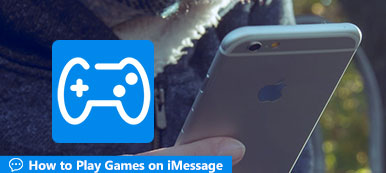Mikä on paras pelitallennin Xbox Onelle, jos haluat tallentaa pelivideoita korkeilla pisteillä tai tallentaa mielettömän tapposarjan moninpelissä? Tämä viesti suosittelee sinulle loistavaa pelitallenninta, Apeaksoft Screen Recorderia. Xbox Onessa on sisäänrakennettu tallennusominaisuus, joka nappaa pelivideot automaattisesti. Kun haluat kaapata korkealaatuisen videon, voit oppia artikkelista lisää kahdesta tehokkaammasta menetelmästä pelin kaappaamiseen Xbox Onella helposti.
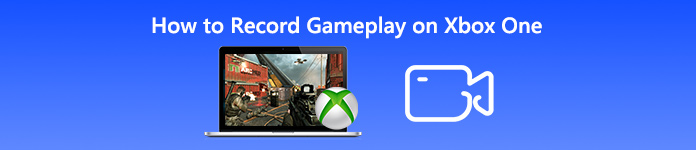
- Osa 1: Kuinka tallentaa pelimateriaalia Xboxiin sisäänrakennetulla ominaisuudella
- Osa 2: Paras menetelmä pelaamiseen Xbox Onella Windows 10: ssä
- Osa 3: Kuinka siepata pelivideoita Xboxilla kaappauskortin avulla
- Osa 4: Usein kysyttyjä kysymyksiä kuinka pelata videoita Xbox One -sovellukseen
Osa 1: Kuinka tallentaa pelimateriaalia Xboxiin sisäänrakennetulla ominaisuudella
Sisäänrakennettu näytön tallennusominaisuus antaa sinun vain tarttua videoleikkeeseen viimeisen 30 sekunnin pelin aikana. Kun haluat tallentaa pelivideoita haluamallasi tavalla Xbox One -laitteeseen, saat lisätietoja prosessista alla olevalla tavalla.
Vaihe 1 Pelaa vain pelaamista Xbox One -laitteella. Voit painaa Xbox painiketta avataksesi Ohje valikko. Sen jälkeen voit painaa X-painiketta tarttuaksesi videoon 30 sekunnilla.
Vaihe 2 Voit tallentaa pidemmän leikkeen painamalla Näytä -painiketta ja valitse sitten Kaappaa mitä tapahtui ja valitse paljon aikaa. Yleensä voit tallentaa leikkeen jopa 10 minuuttiin sisäiseen tallennukseen tai tunnin ulkoisella kiintolevyllä.
Vaihe 3 Sen jälkeen se aloittaa pelivideon nauhoittamisen automaattisesti. Voit yksinkertaisesti mennä Kaappaa sijainti katsellaksesi tallennettuja pelivideoita Xbox One -sovelluksessa.
Huomaa: Kun sinulla on Kinect tai kuulokkeet, joissa on mikrofoni, voit pyytää Cortanaa nauhoittaa pelin äänikomennolla helposti, kuten Hei Cortana, tallenna se .
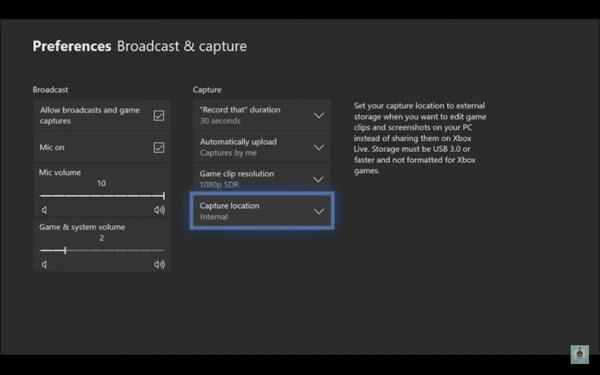
Osa 2: Paras menetelmä pelaamiseen Xbox Onella Windows 10: ssä
Jos sinulla on Windows 10, voit myös ladata Xbox One -ohjelman Microsoftilta. Sen avulla voit suoratoistaa ja löytää Xbox Game Pass -sovelluksen avulla. Kun joudut sieppaamaan pelivideoita Xbox One -sovelluksella alkuperäisen laadulla, Apeaksoft Screen Recorder on ammattitaitoinen tapa säätää videon / äänen laatua, asettaa nauhoituksen aikataulu, lisätä mikrofoni ja verkkokamera pelikomennoiksi ja jopa muokata pelivideoita helposti.
Ilmainen lataus ilmainen lataus

4,000,000 + Lataukset
Kaappaa pelivideo ja ääni Xbox One -sovelluksesta helposti.
Muuta kuvanopeutta, videokoodekkia, videon laatua, äänitiedostoja ja paljon muuta.
Lisää mikrofoni ja verkkokamera pelikomennoiksi Xbox One -sovellukselle.
Hallitse, muokkaa, jaa ja lisää merkintää tallennetulle videolle tietokoneella.
Vaihe 1 Lataa Xbox One -sovellus tietokoneellesi, käynnistä ohjelma ja siirry Yhteys vasemmasta valikosta. Sen jälkeen voit napsauttaa oikeassa yläkulmassa olevaa Suoratoisto-vaihtoehtoa, kun haluat pelata videopeliä Xbox One -sovelluksesta Windows 10 -käyttöjärjestelmään.
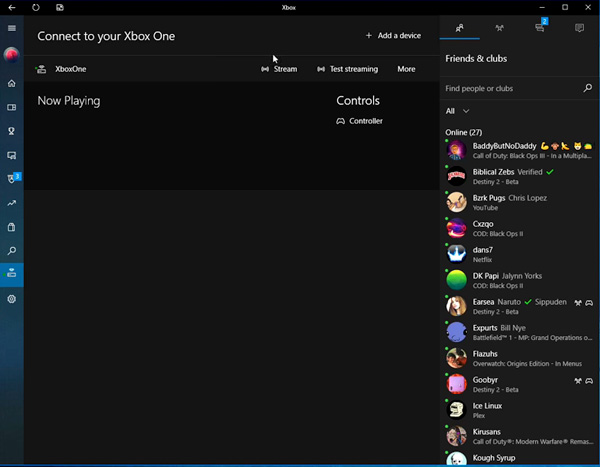
Vaihe 2 Käynnistä Xbox One -näytön tallennin tietokoneellasi ja napsauta vaihde -painiketta. Voit ottaa pikanäppäimet käyttöön videotallennusta varten; säädä videon ja äänen laatua, laske lähtölaskentaa ennen tallennusta, lisää hiiren napsautus ja muita muita parametreja.

Vaihe 3 Palaa takaisin kotirajapintaan ja valitse Videonauhuri vaihtoehto. Sen jälkeen voit säätää tallennusaluetta, kaapata järjestelmän ääni järjestelmän äänen kaappaamiseksi tai jopa ottaa mikrofonin ja web-kameran käyttöön pelin kommenttina.

Vaihe 4 Sen jälkeen voit napsauttaa REC -painike nauhoitettujen pelivideoiden tallentamiseksi Xbox One -sovellukseen. Kun tallennat videon tietokoneellesi, voit napsauttaa Tallennushistoria mahdollisuus tarkastella, poistaa, jakaa sosiaaliseen mediaan tai nimetä tiedostoja uudelleen.

Voit myös käyttää tätä ohjelmistoa ennätyskorkeudet Overwatchissa.
Osa 3: Kuinka siepata pelivideoita Xboxilla kaappauskortin avulla
Minkä pitäisi olla paras tapa tallentaa pelivideoita korkealaatuisella Xbox One -laitteella? Kaappauskortti voi maksaa satoja dollareita, mutta se voi varmistaa, että voit kaapata ammattimaisen videon yleisöllesi sosiaalisen median kanavalla.
Vaihe 1 Kytke sieppauskortti Xbox One -laitteeseen HDMI-kaapelilla. Ota vain esimerkiksi Elgato Game Capture HD60. Kytke USB-kaapeli ja kaksi HDMI-kaapelia ohjeiden mukaan.
Vaihe 2 Sen jälkeen sinun pitäisi ladata Elgato Game Capture -ohjelmisto tallentaaksesi pelivideoita. Klikkaa Aloita uudelleenlataus Ohjelmapainike aloittaa pelin tallentamisen Xbox One -sovellukseen.
Vaihe 3 Kun olet saanut haluamasi videot, voit jakaa korkealaatuiset pelivideot sosiaalisen median verkkosivustoille tai jopa siirtää tallennetun videon ammattimaisiin videoeditoreihin. Napsauta tästä oppiaksesi kuinka tallentaa Steamiin.

Osa 4: Usein kysyttyjä kysymyksiä kuinka pelata videoita Xbox One -sovellukseen
1. Voitko tallentaa Xbox One -laitteeseen yli 10 minuuttia?
Kuten edellä mainittiin, kun haluat tallentaa pelivideoita Xbox One -laitteeseen yli 10 minuutin ajan, sinun tulee painaa -painiketta Näytä -painike säätimessä avataksesi kaapata -valikosta ja valitse Äänitä nyt vaihtoehto. Mutta yli 10 minuutin nauhoittamiseen sinun pitäisi sen sijaan olla ulkoinen tallennuslaite.
2. Voinko ladata Xbox One -sovelluksen Macille?
Xbox One -sovellus Macille ei ole nyt saatavana. Vain kun sinulla on uusin Windows 10, voit ladata Xbox-sovelluksen pelataksesi, suoratoistaa ja sieppaamaan Xbox-pelin pelaamista tietokoneellasi. Lataa ja asenna vain Windows 10 seuraavalla linkillä.
https://www.xbox.com/en-US/apps/xbox-app-for-windows-10
3. Kuinka tallentaa pelin Xbox One -sovellukseen Game DVR: llä?
Noudata samaa prosessia käynnistääksesi Xbox Windows 10:ssä. Käynnistä Pelien tallennusohjelmisto Ja napsauta Aloita valikko. Valitse Game DVR Asetukset-vaihtoehdosta. Kytke se päälle, kun haluat ottaa Xbox One -pelin tallennuksen käyttöön. Kun näet valintaikkunan, jossa kysytään avaamista vai ei, voit aloittaa nauhoituksen painamalla Widows-logoa ja G-painiketta.
Yhteenveto
Pelin videon sieppaamiseksi Xbox One -sovelluksessa sisäänrakennettu tallennusominaisuus on ensisijainen valinta. Mutta on joitain rajoituksia, etenkin suurille yli 10 minuutin pituisille pelivideoille. Voit tietysti myös hyödyntää sieppauskorttia Tallenna video sosiaalisen median sivustoille. Jos sinulla on Windows 10 -tietokone, voit ladata Xbox One -sovelluksen ja kaapata pelivideoita Xbox One -sovelluksella käyttämällä Bluray Master Screen Recorder -sovellusta.



 iPhone Data Recovery
iPhone Data Recovery iOS-järjestelmän palauttaminen
iOS-järjestelmän palauttaminen iOS-tietojen varmuuskopiointi ja palautus
iOS-tietojen varmuuskopiointi ja palautus iOS-näytön tallennin
iOS-näytön tallennin MobieTrans
MobieTrans iPhone Transfer
iPhone Transfer iPhone Eraser
iPhone Eraser WhatsApp-siirto
WhatsApp-siirto iOS-lukituksen poistaja
iOS-lukituksen poistaja Ilmainen HEIC-muunnin
Ilmainen HEIC-muunnin iPhonen sijainnin vaihtaja
iPhonen sijainnin vaihtaja Android Data Recovery
Android Data Recovery Rikkoutunut Android Data Extraction
Rikkoutunut Android Data Extraction Android Data Backup & Restore
Android Data Backup & Restore Puhelimen siirto
Puhelimen siirto Data Recovery
Data Recovery Blu-ray-soitin
Blu-ray-soitin Mac Cleaner
Mac Cleaner DVD Creator
DVD Creator PDF Converter Ultimate
PDF Converter Ultimate Windowsin salasanan palautus
Windowsin salasanan palautus Puhelimen peili
Puhelimen peili Video Converter Ultimate
Video Converter Ultimate video Editor
video Editor Screen Recorder
Screen Recorder PPT to Video Converter
PPT to Video Converter Diaesityksen tekijä
Diaesityksen tekijä Vapaa Video Converter
Vapaa Video Converter Vapaa näytön tallennin
Vapaa näytön tallennin Ilmainen HEIC-muunnin
Ilmainen HEIC-muunnin Ilmainen videokompressori
Ilmainen videokompressori Ilmainen PDF-kompressori
Ilmainen PDF-kompressori Ilmainen äänimuunnin
Ilmainen äänimuunnin Ilmainen äänitys
Ilmainen äänitys Vapaa Video Joiner
Vapaa Video Joiner Ilmainen kuvan kompressori
Ilmainen kuvan kompressori Ilmainen taustapyyhekumi
Ilmainen taustapyyhekumi Ilmainen kuvan parannin
Ilmainen kuvan parannin Ilmainen vesileiman poistaja
Ilmainen vesileiman poistaja iPhone-näytön lukitus
iPhone-näytön lukitus Pulmapeli Cube
Pulmapeli Cube